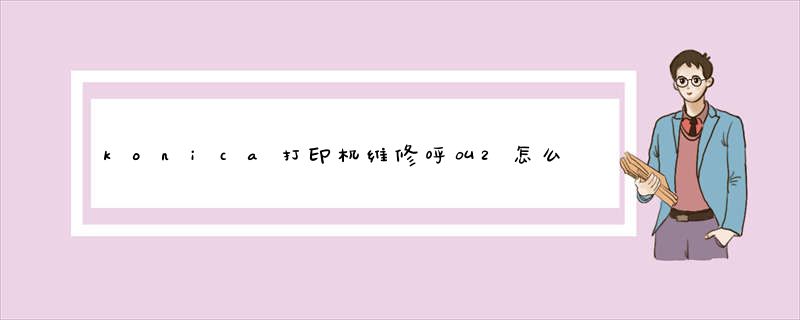柯尼卡(konica)打印机出现维修呼叫2解决方法
1效用键--停止--0--0--停止--0--1 不快不慢的按,
2选择第九项:clear data 按OK,
3选择第五项:Supplies counter 按OK清零,
4重启复印机即可。
如果不想每过几万张就显示“呼叫维修2”,可以设置关闭保养计数器:进入维修模式后,选第一项“SERVICES
CHOICE”,按OK(或YES)进去,用光标键选到“IU LIFE STOP MODE”按OK,进去选STOP按OK然后按复位回到机器正常待机状态
打印机维修的方法
震旦出现m1、m2主要是维修保养周期的寿命计数器到达其设定值时,这时将出现维修召唤“m1”、“m2”代码。你可以试试“m1”、“m2”解除方法一、首先更换使用寿命到期的零配件,以保证复印件的质量及设备的运行状况(其实不换也行,只要效果没问题)二、按效用键→stop→0→0→stop→0→1进入维修模式三、进入维修模式后→选择第9项clear data(数据清除)→按yes进入→选择pm counter (保养计数器)→按yes确定就ok了。四、还有一个方法就是关闭pm计数器,方法是进入维修模式后→选择第一项services choice技术维修模式→按yes确定→选择iu life stop mode(iu寿命终止模式)→选择stop→退出就ok了,此方法适用很多机器的,基本类似。希望以上内容可以帮助你解决困扰。
打印机 出现维修呼叫2是什么意思
在家备有一台打印机可以很方便的打印各种资料了,可以足不出户就可以打印了,但是任何东西都有坏的时候,如果打印机坏了怎么 修理 呢,下面为大家精心整理了一些关于打印机维修的 方法 ,希望对你有所帮助,欢迎查阅。
打印机维修的方法
1、首先将打印机的电源插头拔下,查看打印机后面进纸盒中的打印纸安装是否到位,所谓到位就是要确保打印纸的前端将位于进纸盒底部的进纸传感器 压住。
2、然后打开打印机的机盖,检查打印机盖合上时是否将机盖传感器压到位,以及打印机中感光鼓组件的安装是否到位。
3、接下来,打开打印机的机盖并拆下打印机后面的盖板,检查打印机中有无卡纸,用 镊子 轻轻地拨动打印机出纸位置的出纸检测传感器,观察该传感器有无损坏、脱落或被卡住现象。
4、最后,拆下打印机后面的盖板,再检查进纸区的两个进纸传感器有无损坏或不回位现象。
打印机维修基本常识
一、是多动脑少动手。对待修机的故降现象,要多观察、多分析、多思考,然后有目的地开机性直和测量。严奈盲目地、无把握地乱调、乱焊、乱拆、乱卸,以免造成无法弥补的损失。
二、是先静态后动态。“静态”是指待修机处于不通电的静止状态。也就是必须在切断电源的情况下进行检查。“动态”就是指待修机处于通电后的工作状态。动态检修必须经过静态时的必要检测之后才能进行,绝对不能盲目通电,以免待修机受到进一步的损坏。
三、是先清洁后检测。打印机的不少故障,都是由干灰尘、油垢或水气等污染引起。首先应将机械系统、打印头表面及有关电路部件清洁干净,排除由污染引起的故障后,再动手进行检测。
四、是先机外后机内。打印机的机内故障,都有其外部表现。不网的外部表现反应出相应的内部元器件的故障。诊断和检查故障时,要先从机外开始,逐步向内部学入。
五、是先机械后电气。打印机的自动化程度高、保护功能齐全,机械系统的故障往往直接影晌到某部分电路进入正常的工作状态,或使整机处于自动断电保护停机状态,因此在检查故障时,应该先检查饥械部件,待机械系统运转正常之后,再检查电气部件。
六、是先电源后负载。电源系统是整机的能量供给中心,负载的很多故联往往是其电源供电不畅通所致。因此,在检查故障时,应首先检查电源电路,确认供电无异常后,再进行各功能电路的检查。
七、是先简单后复杂。维修实践表明,引起打印机的故障原因较多,但简单故障占绝大多数,同时由几个原因引起故障的情况较少。因此,当接到待修机后,首先要检查可能引发故障中那些最直接、最简单的故障原因,如不能排除故障,再检查一些较复杂的或一些间接的原因。
八、是先主要后次要。在待修打印机中,故障对整机功能的影响程度决定了故障的主次性。有些主要故障不一定是很难维修的,而次要的故障也不等于就是简单易修。不管是难修的还是易修的,应该先解决影响全局的主要故障,再解决影响局部的次要故障。若出现两个故障,都不影响整机功能,一般应先易后难进行检修。
九、是先普通后特殊。检修过程中,首先考虑和排除普通的带共性的故障,再考虑个别特殊的故障。普通的带共性的故障,既容易发现,也容易排除,而且,还能以点带面,在排除一个故障的同时,可能排除其他故障。
十、是先判断后调整。在检修新型打印机的过程中,元器件工作状态的高速是必不可少的步骤。在动手调整之前,判断要正确,先要确定要调整的部件是不是故障源。判断不准,调整就失去意义,甚至会使故障范围扩大。
打印机更换墨盒的注意事项
1、不能用手触摸墨水盒出口处,以防杂质混入墨水盒
2、不要摔撞墨水盒,以防泄漏墨水。
3、墨水具有导电性,若漏洒在电路板上应使用无水乙醇擦净、凉干后再通电,否则有可能损坏电路元器件
4、墨水盒应避光保存在无尘处,保存温度应在-10℃-+35℃之间。
打印机维修的方法相关 文章 :
★ 打印机常见的11种故障及维修方法
★ 打印机维修的技巧及保养诀窍
★ 打印机电源的常见故障与维修
★ 打印机故障了应该如何维修
★ 打印机维修故障有哪些可以学的教程
★ 打印机卡纸的维修攻略与方法
★ 爱普生打印机的常见故障及解决方法
★ 最简单的处理打印故障的五大原则
★ 打印机故障维修大全
bizhub打印机显示维修召唤m2怎么解决
参照下面的方法来解决问题:
一、首先是检查打印机面板指示灯是否异常,如果有异常闪烁:
1. 请检查打印机内是否有卡纸,如有卡住纸张或纸片,请取出再试。
2. 检查打印机硒鼓是否安好,或者硒鼓是不是好的,如有条件可以更换硒鼓试试。
二、再检查下打印机状态是否正常,方法如下:
打开控制面板里的“打印机和传真”在里面找到你的打印机图标,看看它的状态是什么? 如果是灰色的,那表示你连接线没有接好; 如果状态是“暂停”的话,那就双击图标,在“打印机”菜单里在“暂停使用”上单击把前面的“对勾”去掉。
三、接着是检查系统打印服务有没有启动:
步骤:在“我的电脑”上点右键“管理”-“服务和应用程序”-“服务”-在里面找到“Print Spooler”这项服务,看它是否已启动,如果没有,点“启动”再把“启动类型”选为“自动”。如果这项服务启动失败,建议你重装系统。
四、接下来是检查你的打印机联机主板或打印机连接线是否损坏:
方法:在“控制面把”里把打印机驱动和相关软件全部卸载掉,然后将打印机的连接线(USB或并口线)接到电脑上,打开打印机电源,然后依次点击“开始菜单”-“设置”-打开“打印机和传真机”,在里面点右键“添加打印机”-下一步-选择第一项(注意,一定要选上“自动检测并安装即插即用打印机”)。如果能检测到打印机,那就表示你的打印机没有问题。反之,那就要换条线或者送修了。还有,如果你的打印机是用USB线连接的,那就换一个U口试一下。
五、如果第四步正常,下面就可以开始安装驱动了。这里要注意的是,如果你的打印机是USB接口的,最好在装驱动前把你的打印机电源关闭掉,待驱动安装到提示要求你打开电源或插入打印机时再打开打印机。如果你的系统里不止一个打印机驱,装完驱动后在你刚装完的打印机驱动图标上点右键,点“设为默认打印机”。
可以进入维修模式,清除计数器。
bizhub打印机显示维修召唤m2解决方法:
用“效用-停止-0-0-停止-0-1”的方式进入机器维修模式
找用光标按键选最后一项“CLEAR DATA”,进去找PM那项,确定清除;
再把TOTAL那项也确定清除;
完成 后关机,稍等再开机即可。
以上就是关于konica打印机维修呼叫2怎么处理?全部的内容,如果了解更多相关内容,可以关注我们,你们的支持是我们更新的动力!